Allgemeine Informationen zur Verwendung der Navigation
-
Die Bedienung der Navigation während der Fahrt kann zu Verkehrsunfällen führen, da sie die Aufmerksamkeit des Fahrers beeinträchtigt. Benutzen Sie das Gerät daher nicht, wenn Sie fahren.
-
Sehen Sie während der Fahrt nicht kontinuierlich auf den Bildschirm. Dies könnte zu einem Verkehrsunfall führen.
-
Achten Sie auf die Einhaltung der Verkehrsregeln. Wenn Sie nur gemäß Routenführung fahren, verstoßen Sie möglicherweise gegen Verkehrsregeln und können Verkehrsunfälle verursachen.
-
Aus Sicherheitsgründen sind manche Funktionen während der Fahrt eingeschränkt.
-
Angaben wie Straßen, Ortsnamen, Einrichtungen usw. können von den tatsächlichen Informationen abweichen, da sie sich in Echtzeit ändern.
-
Die für die Zielführung angezeigte Route ist eine Referenzroute zum Ziel. Sie bedeutet nicht unbedingt die kürzeste Route, eine Route ohne Staus oder eine Route, die Sie schnell fahren können.
-
Die Position des Fahrzeugs kann an einem anderen Ort angezeigt werden als der tatsächlichen Position des Fahrzeugs. Die Anzeige der Fahrzeugposition kann je nach Status des Fahrzeugs abweichen, wie z.B. dem Status des Empfangs von Positionsdaten von Satelliten, der Fahrzeugausrichtung und den Fahrbedingungen. Wenn sich die Kartendaten von der tatsächlichen Straßenform unterscheiden, z.B. bei einer neu eröffneten Straße, kann die Position des Fahrzeugs möglicherweise falsch angezeigt werden. Allerdings wird die aktuelle Position des Fahrzeugs auch dann automatisch anhand der Standort- und Kartendaten gestimmt, wenn Sie die Fahrt fortsetzen, selbst wenn die Position des Fahrzeugs auf der Karte nicht korrekt ist. In manchen Fällen kann dies jedoch bis zu mehreren Minuten dauern.
-
Dieses System zeigt die aktuelle Position des Fahrzeugs anhand von Positionsdaten von Satelliten, verschiedenen Sensoren des Fahrzeugs sowie Kartendaten an. Wenn sich das Fahrzeug jedoch in geschlossenen Räumen oder an einem Ort mit vielen Hochhäusern befindet oder wenn es schwierig ist, genaue Positionsdaten zu empfangen, z.B. unter Witterungseinfluss, kann die Anzeige der aktuellen Fahrzeugposition von der tatsächlichen Position abweichen.
-
Um die Situation in der Umgebung zu verstehen und Verkehrsunfälle zu vermeiden, sollten Sie die Lautstärke beim Fahren entsprechend anpassen.
-
Die Sprachanweisungen können von der tatsächlichen Situation abweichen. Fahren Sie deshalb stets in Übereinstimmung mit den aktuellen Verkehrsregeln.
Straßen, Ortsnamen, Informationen über Einrichtungen und Tarife können je nach Aktualisierungszeitpunkt der Kartendaten von den tatsächlichen Gegebenheiten abweichen.
Die angesagten Mautgebühren können von den tatsächlichen abweichen, je nach den verschiedenen Richtlinien des Mautstraßenbetreibers für Rabatte, Zuschläge und Tarifanpassungen.
-
Die Kartendaten werden ständig aktualisiert, um sicherzustellen, dass die Informationen so genau wie möglich sind. Straßen, Ortsnamen, Informationen über Einrichtungen, Tarife usw. ändern sich jedoch in Echtzeit und können von den aktuellen Informationen abweichen. Bitte beachten Sie Folgendes.
-
Prinzipiell werden Straßen mit Abschnitten von weniger als 3 m Breite in den Kartendaten nicht aktualisiert. Wenn die Straße aufgrund von Straßenbauarbeiten oder neuen Messungen einen Abschnitt mit einer Breite von weniger als 3 m enthält, wird dieser möglicherweise bei der Aktualisierung der Kartendaten gelöscht.
In den folgenden Fällen sind die aktuellen Positionsdaten des Fahrzeugs möglicherweise nicht verfügbar.
-
Wenn die Funkwellen der Satelliten blockiert sind, z.B. in Gebäuden oder Tunneln.
-
Wenn Funkwellen blockiert werden, z.B. durch einen Gegenstand über der GPS-Antenne.
-
Wenn die Satelliten keine Funkwellen übertragen.
Bedienung des Navigations-Bildschirms

-
Uhrzeit-Anzeige
Zeigt die aktuelle Uhrzeit an.
-
Home-Taste
Zum Startbildschirm wechseln.
-
Kartenanzeige
Perspektive der Kartenansicht ändern. Drücken Sie [
 ], [
], [ ] oder [
] oder [ ].
].-
 (2D Fahrtrichtung oben): Die Karte ist immer so ausgerichtet, dass die Fahrtrichtung des Fahrzeugs nach oben weist.
(2D Fahrtrichtung oben): Die Karte ist immer so ausgerichtet, dass die Fahrtrichtung des Fahrzeugs nach oben weist. -
 (2D Norden oben): Die Karte ist immer so ausgerichtet, das Norden oben ist, egal, in welcher Richtung sich das Fahrzeug bewegt.
(2D Norden oben): Die Karte ist immer so ausgerichtet, das Norden oben ist, egal, in welcher Richtung sich das Fahrzeug bewegt. -
 (3D Fahrtrichtung oben): Die Karte zeigt immer die wesentlichen Umrisse und Details der umgebenden Straßen und der Umgebung allgemein.
(3D Fahrtrichtung oben): Die Karte zeigt immer die wesentlichen Umrisse und Details der umgebenden Straßen und der Umgebung allgemein.
-
-
Taste Navigationslautstärke
Passt die Lautstärke des Navigationssystems an. Mehr Einzelheiten finden Sie im Abschnitt „Lautstärke der Navigationsanweisungen“.
-
Taste Kartenmaßstab
Zeigt den aktuellen Kartenmaßstab an.
-
Drücken Sie [
 ]/[
]/[ ], um die Kartenansicht auf einen festen Maßstab oder einen automatischen Maßstab umzuschalten.
], um die Kartenansicht auf einen festen Maßstab oder einen automatischen Maßstab umzuschalten. -
Auf [
 ] oder [
] oder [ ] drücken, um den Kartenmaßstab anzupassen.
] drücken, um den Kartenmaßstab anzupassen.
-
-
Menü-Taste
Das Schnellmenü wird angezeigt. Mehr Einzelheiten finden Sie im Abschnitt „Schnellmenü“.
-
Routenführungstaste
-
[
 ]: Wechselt zum Suchbildschirm, um nach dem Ziel zu suchen.
]: Wechselt zum Suchbildschirm, um nach dem Ziel zu suchen. -
[
 ]: Bricht die Routenführung ab. Halten Sie die Taste gedrückt, um die Routenführung zu beenden.
]: Bricht die Routenführung ab. Halten Sie die Taste gedrückt, um die Routenführung zu beenden. -
Route forts.: Nimmt die Wegführung wieder auf, wenn die festgelegte Wegführung angehalten wurde.
-
-
Anzeige der verbleibenden Entfernung, der Ankunftszeit oder der verbleibenden Zeit
Zeigt die verbleibende Entfernung und die voraussichtliche Ankunftszeit oder die verbleibende Zeit bis zur Ankunft an. Drücken, um zwischen der Ankunftszeit und der verbleibenden Zeit umzuschalten.
-
Anzeige des aktuellen Standortes und des Ziels
Aktuellen Ort und Ziel anzeigen.
-
Routenführungslinie
Anzeige der Wegführung zum Ziel, wenn eine Route festgelegt ist.
-
Kennzeichnung der Fahrzeugposition
Zeigt den aktuellen Standort des Fahrzeuges an und die Richtung, in der es sich bewegt.
-
Geteilter Bildschirm (Split screen)
Drücken, um die geteilte Ansicht zu öffnen oder zu schließen.
-
Um die Zoomstufe des Landkarten-Bildschirms zu ändern, auf dem Bildschirm den Bereich mit zwei Fingern auseinanderziehen bzw. zusammen ziehen.
-
Den Regler nach links/rechts drehen, um die Zoomstufe des Landkarten-Bildschirms zu ändern. (falls damit ausgestattet)
Der Karten-Maßstab kann auf einen festen Wert gestellt werden oder auf automatische Skalierung.
Auf dem Karten-Bildschirm auf [![]() ]/[
]/[![]() ] drücken.
] drücken.

|
Bezeichnung |
Beschreibung |
|
Scale Fix (Feste Skalierung) [ |
Fixiert den benutzen Maßstab. Sie können den Kartenmaßstab manuell anpassen. |
|
Auto Scale (Automatische Skalierung) [ |
Der Kartenmaßstab wird automatisch an die Geschwindigkeit, Straßenkategorie und Zielführungsdistanz angepasst. |
Auf [ ] oder [
] oder [ ] drücken, um die Lautstärke zu regulieren.
] drücken, um die Lautstärke zu regulieren.
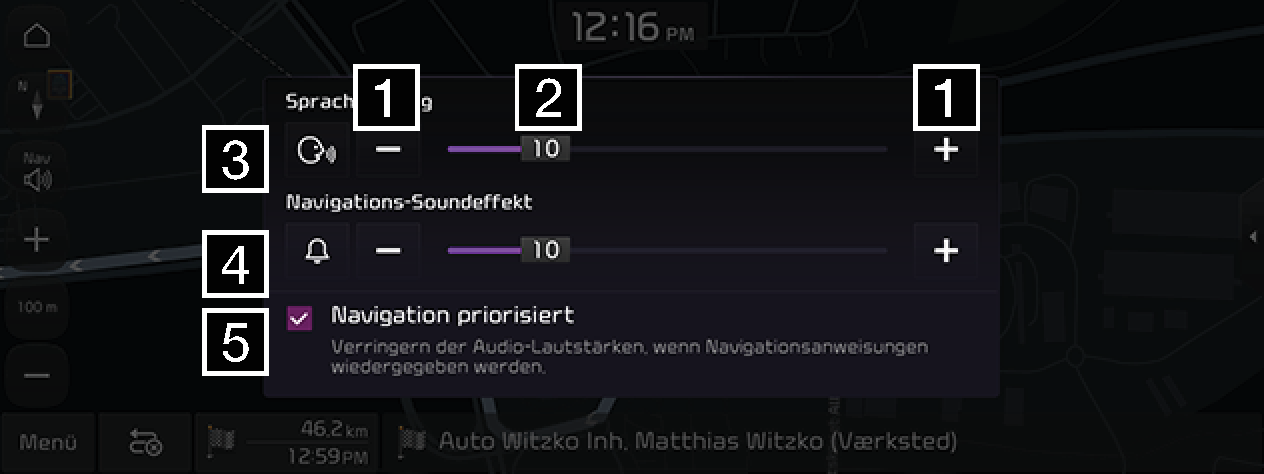
-
[
 ] [
] [ ]
]Die Navigationslautstärke anpassen.
-
[
 ] Lautstärkeleiste
] LautstärkeleisteZum Regulieren der Lautstärke am Lautstärke-Schieberegler ziehen.
-
[
 ]/[
]/[ ] Sprachführung ein/aus
] Sprachführung ein/ausSchaltet die Sprachanweisungen ein und aus.
-
[
 ]/[
]/[ ] Soundeffekt ein/aus
] Soundeffekt ein/ausSchaltet die Soundeffekte ein und aus
-
Navigation priorisiert
Wenn markiert, wird während Wegführungsansagen die Lautstärke aller anderen Audiowiedergaben gesenkt.
Den Punkt auf der Landkarte gedrückt halten, in die gewünschte Richtung ziehen und dann loslassen, wenn der gewünschte Punkt fokussiert ist. Die ausgewählte Stelle erscheint in Bildschirmmitte, und das Bildlauf-Symbol wird angezeigt. In der Mitte des Bildschirms werden Informationen über die markierte Stelle sowie die Luftlinienentfernung zwischen dieser Stelle und der aktuellen Position angezeigt.
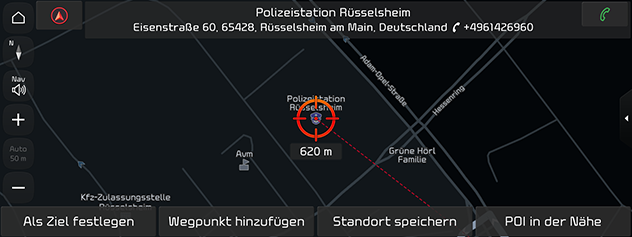
Wenn Sie auf der Karte auf ein Gebiet drücken, wird die Karte kontinuierlich in die entsprechende Richtung gescrollt, bis Sie wieder loslassen.
Nach Durchführung einer Suche nach einem POI (POI - Point Of Interest - Sehenswürdigkeit), kann die POI-Telefonnummer benutzt werden, um diese Stätte anzurufen.
-
Nach dem gewünschten POI suchen. Sie können eine Suche starten, indem Sie Stichwörter eingeben. Oder Sie benutzen die Karte POI in der Nähe, oder die Liste früherer Ziele usw.
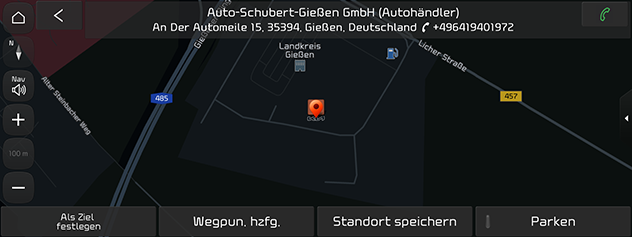
-
Auf dem Karten-Bildschirm auf [
 ] drücken.
] drücken. -
Das Telefonat wird über Bluetooth geführt.
-
Ein POI anzurufen ist nicht möglich, wenn es keine Informationen über einen Telefonanschluss des POI gibt oder wenn kein Mobiltelefon per Bluetooth verbunden ist.
-
Weitere Informationen über Mobiltelefon-Authentifizierung durch Bluetooth sowie Informationen über Suchen finden Sie unter „Die Haupteinheit mit einem Bluetooth-Mobiltelefon koppeln und verbinden“.
Wenn die Navigation ohne ein Ziel gestartet wird, werden die Orte, die Sie zuvor besucht haben, und die bevorzugten Ziele automatisch auf dem Popup-Fenster angezeigt. Um die Wegführung zu starten, auf dem Popup-Bildschirm auf das gewünschte Ziel und die angezeigte Route drücken. Das Popup-Fenster ist nur verfügbar, wenn kein Ziel festgelegt ist.
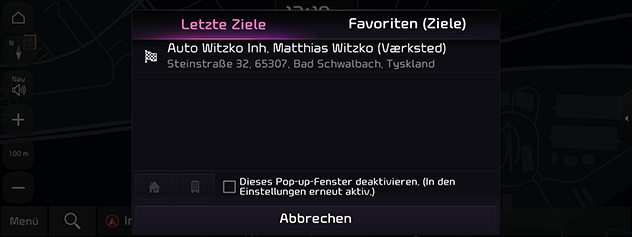
-
Letzte Ziele: Vorige Ziele anzeigen.
-
Favoriten (Ziele): Häufig besuchte Ziele anzeigen.
-
Dieses Pop-up-Fenster deaktivieren. (In den Einstellungen erneut aktiv.): Markieren Sie das Kontrollkästchen, um dieses Popup-Fenster zu deaktivieren.
-
Abbrechen: Schließt das Popup-Fenster.
Drücken Sie auf SETUP > Navigation > Automatisierte Funktionen > Letzte Ziele > Letzte Ziele beim Aufrufen der Karte anzeigen, um die Option Vorherige Ziele einzustellen.
Schnellmenü
Sie können sich das Schnellmenü anzeigen lassen, um darüber schnell zum Navigationsmenü zu gelangen. Je nach Modell, Option und Land können sich manche Bildelemente vom tatsächlichen Bildschirminhalt unterscheiden.
-
Auf dem Karten-Bildschirm auf Menü drücken.

-
Auf die gewünschte Funktion drücken.
-
Menü: Zum Ein- und Ausblenden des Schnellmenüs.
-
Route: Route neu berechnen oder Routen-Optionen auswählen.
-
Umgeb.-info: Legt fest, welche POI auf der Karte angezeigt werden sollen, oder durch POI-Suche in der Nähe des aktuellen Standorts eine Einrichtung finden.
-
Standort speichern: Fügt den aktuellen Standort zum Adressbuch hinzu.
-
Verkehrs- info: Festlegen, ob der Verkehrsfluss angezeigt werden soll.
-
Bildschirm Aus: Display ausschalten. Den Bildschirm berühren, um ihn wieder einzuschalten.
-